Bağımsız formunuzu oluştururken alanları özelleştirebilir, akışı ayarlayabilir ve istediğiniz zaman değişiklik yaparak formunuzun gerekli bilgileri toplamasını sağlayabilirsiniz. Kişi alanlarını ve temel alanları ekledikten sonra ihtiyaçlarınızı karşılayacak şekilde düzenleyin.
Bağımsız formunuza alan ekleme
İşletmenizin ihtiyaç duyduğu bilgileri toplamak için doğru form alanlarını seçin. Kişi alanları, temel alanlar ve diğer ögeler (ör. ödemeler veya düğmeler) arasından seçim yapabilirsiniz.
Daha fazla form alanı görüntülemek ve eklemek için:
- Sitenizin kontrol panelindeki Formlar ve Gönderilen Bilgiler sekmesine gidin.
- Yeni bir bağımsız form oluşturun veya mevcut bir formun yanından Düzenle'ye tıklayın.
- Ekle simgesine
 tıklayarak alanlar panelini açın.
tıklayarak alanlar panelini açın. - Alanları sürükleyerek veya tıklayarak forma ekleyin:
Site ziyaretçilerinden kişisel bilgi toplamak için bağımsız formlarınıza kişi alanları ekleyin. Potansiyel müşteriler bir kişi alanını doldurduğunda, kontrol panelinizdeki bilgilerle birlikte yeni bir kişi kartı oluşturulur. Bu özelliğinden dolayı kişi alanları son derece kullanışlıdır.
Formunuza ekleyebileceğiniz kişi alanları şunlardır:
- Ad
- Soyad
- E-posta
- Telefon
- Doğum tarihi
- Adres
- Çok satırlı adres
- Abonelik
- Şirket adı
- Pozisyon
- KDV No
Wix Forms üzerinden ekleyebileceğiniz metin alanları, sayı alanları, tarih alanları, seçim alanları (ör. onay kutuları ve açılır listeler) gibi tüm yaygın alan türleri temel alanlar kategorisinde bulunur.
Hangi bilgileri toplamak istediğinize bağlı olarak seçim yapın. Örneğin, doğum tarihi, kayıt tarihi, etkinlik tarihi gibi bilgileri toplamak için tarih alanını kullanabilirsiniz.
Temel alanlar şunları içerir:
- Metin (Kısa Yanıt veya Uzun Yanıt)
- Sayı
- URL
- Seçim (Seçenek Düğmeleri, Onay Kutusu, Çoklu Onay Kutusu, Açılır Menü)
- Tarih
- İmza
- Dosya Yükle
Formunuzdaki alanları açıklayan metin ögeleri (ör. şartlar ve koşullar veya sağlık feragatnamesi için ek yasal bilgiler) ekleyebilirsiniz. Kitleniz bu alanları okuyabilir ancak etkileşime giremez.
Diğer ögeler şunlardır:
- Başlık: Form bölümlerini birbirinden ayırmanızı sağlar.
- Paragraf: Zengin içerik editörü üzerinden metinlerinizi biçimlendirmenize (ör. kalın yapmanıza, köprü eklemenize, madde işaretli liste oluşturmanıza) olanak sağlar.
- Kapak görüntüsü: Formunuza görsel çekicilik katan bir ana görüntü eklemenize olanak sağlar.
Form alanlarını yapılandırma
Bazı alanlarda soru ve yer tutucu metinleri girmeniz yeterli olurken, bazı alanlarda daha fazla özelleştirme yapmanız veya bilgi sağlamanız gerekir. Ziyaretçilerin formunuzu tam istediğiniz şekilde doldurmasını sağlamak için açılır menü seçenekleri belirleyin, alanları zorunlu hale getirin ve diğer ayarları yapılandırın.
Bir form alanını özelleştirmek için:
- Sitenizin kontrol panelindeki Formlar ve Gönderilen Bilgiler sekmesine gidin.
- Düzenlemek istediğiniz formun yanından Düzenle'ye tıklayın.
- İlgili alana tıklayın ve özelleştirin:
Tüm form alanlarında ziyaretçilerinizden net ve güvenli bir şekilde bilgi toplamanıza yardımcı olan birkaç önemli ayar bulunur.
- Zorunlu alan: Ziyaretçilerin alanı doldurmadan form göndermelerini önlemek için alanı zorunlu hale getirin.
- Yer tutucu metin: Ziyaretçileri alana ne girecekleri konusunda yönlendiren bir örnek metin ekleyin.
- Alan açıklaması: Ziyaretçilerin doğru şekilde doldurmasına yardımcı olmak için alan hakkında bir ek bilgi veya talimat gösterin.
- Kişisel bilgiler (KTB): Hassas bilgileri mevzuata uygun şekilde işleyebilmek için alanı kişisel veri toplayan bir alan olarak işaretleyin.
E-posta Listesine Abonelik alanı
Ziyaretçileriniz için bir abonelik onay kutusu ekleyerek bağımsız formunuzu e-posta listenizi büyütmek amacıyla kullanabilirsiniz. Formunuza eklediğiniz abonelik onay kutusuna tıklayıp mevcut seçenekler arasından seçim yaparak aboneliğin nasıl işleyeceğini belirleyin.
- Onay kutusu mesajı: Onay kutusunun yanında görünen metni (ör. "Evet, bültene abone olmak istiyorum") düzenleyin. Metninize stil vermek veya bağlantı eklemek için araç çubuğunu kullanın.
- Varsayılan olarak işaretli: Ziyaretçiler formu açtığında onay kutusunun işaretli olup olmayacağına karar verin.
- Zorunlu alan: Ziyaretçilerin formu göndermeden önce abone olmayı kabul etmelerini sağlamak için abonelik onay kutusunu zorunlu hale getirin.
- İki aşamalı onayı etkinleştir: Ziyaretçilerin abone olmadan önce e-posta yoluyla aboneliklerini onaylamalarını sağlayın. E-posta yoluyla onay alınana kadar ziyaretçinin kişi listenizdeki durumu Abonelik Beklemede olarak görünür.
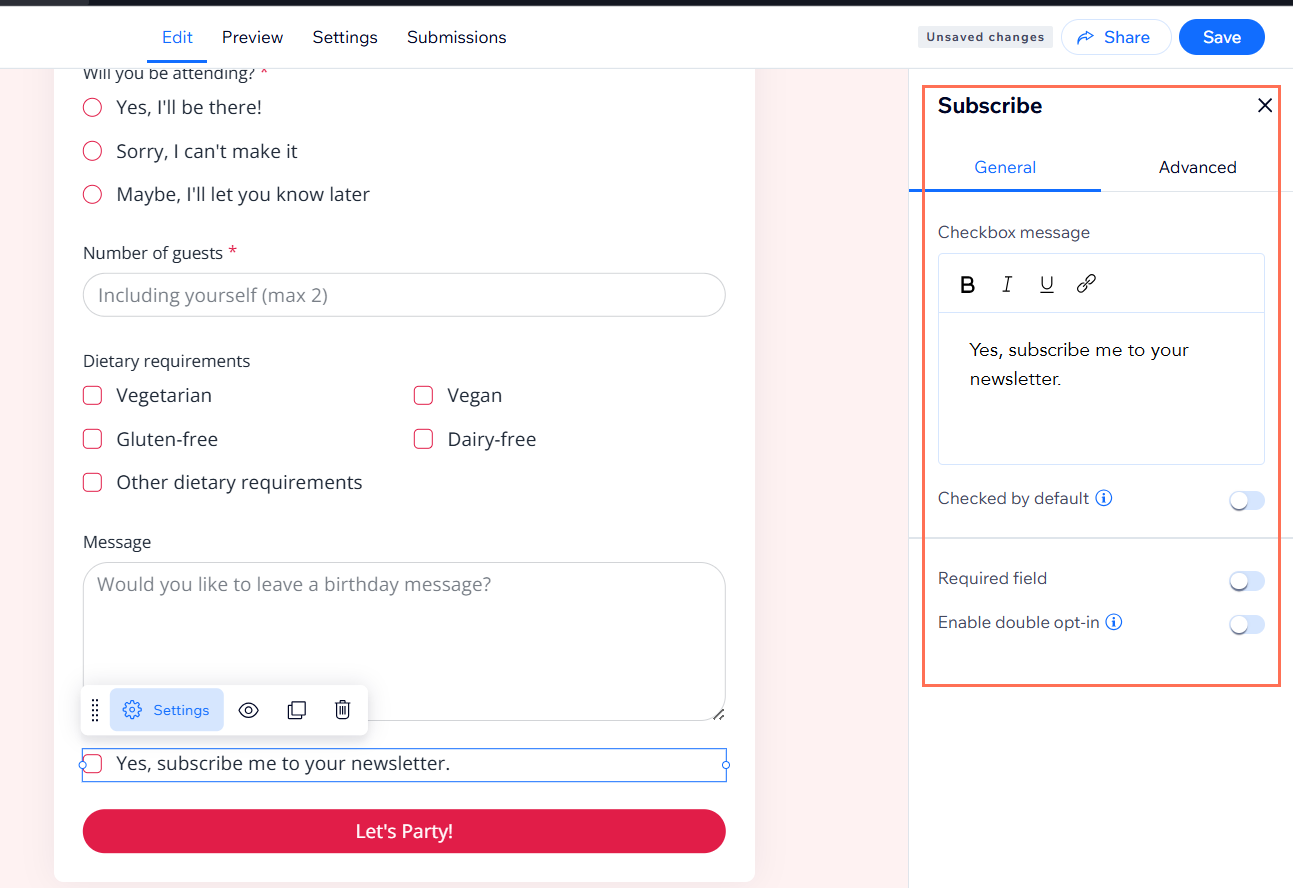
İmza alanı ziyaretçilerin formu göndermeden önce elektronik imza atmalarına olanak sağlar. Özellikle sağlık feragatnamelerine, kayıt formlarına ve başvuru formlarına eklenmesi faydalı olabilir. Mevcut seçenekleri kullanarak imza alanınızı özelleştirin:
- Alan başlığı: İmza alanı için "Burayı imzalayın" gibi net bir komut veya başlık ekleyin.
- Görüntü yüklemeye izin ver: Bu seçeneği etkinleştirirseniz, ziyaretçiler imzalarının yer aldığı bir görüntü ekleyebilirler.
- Zorunlu alan: Ziyaretçilerin imza eklemeden formu göndermelerini engellemek için alanı zorunlu hale getirin.
- Alan açıklaması: Alan hakkında ayrıntılar veya talimatlar içeren bir not ekleyin.
- Kişisel bilgiler (KTB): İmzayı hassas veri kategorisine sokarak koruma altına almak için açma kapama düğmesini etkinleştirin. Bu özellik adres veya kimlik bilgileri gibi kişisel veriler için ek bir gizlilik ve koruma katmanı sağlar.
Önemli:
Elektronik imzaların yasal çerçevesi ülkenizdeki mevzuata bağlı olarak farklılık gösterebilir. Uyumluluğu sağlamak için kendi durumunuzda hangi kuralların geçerli olduğunu mutlaka kontrol edin.
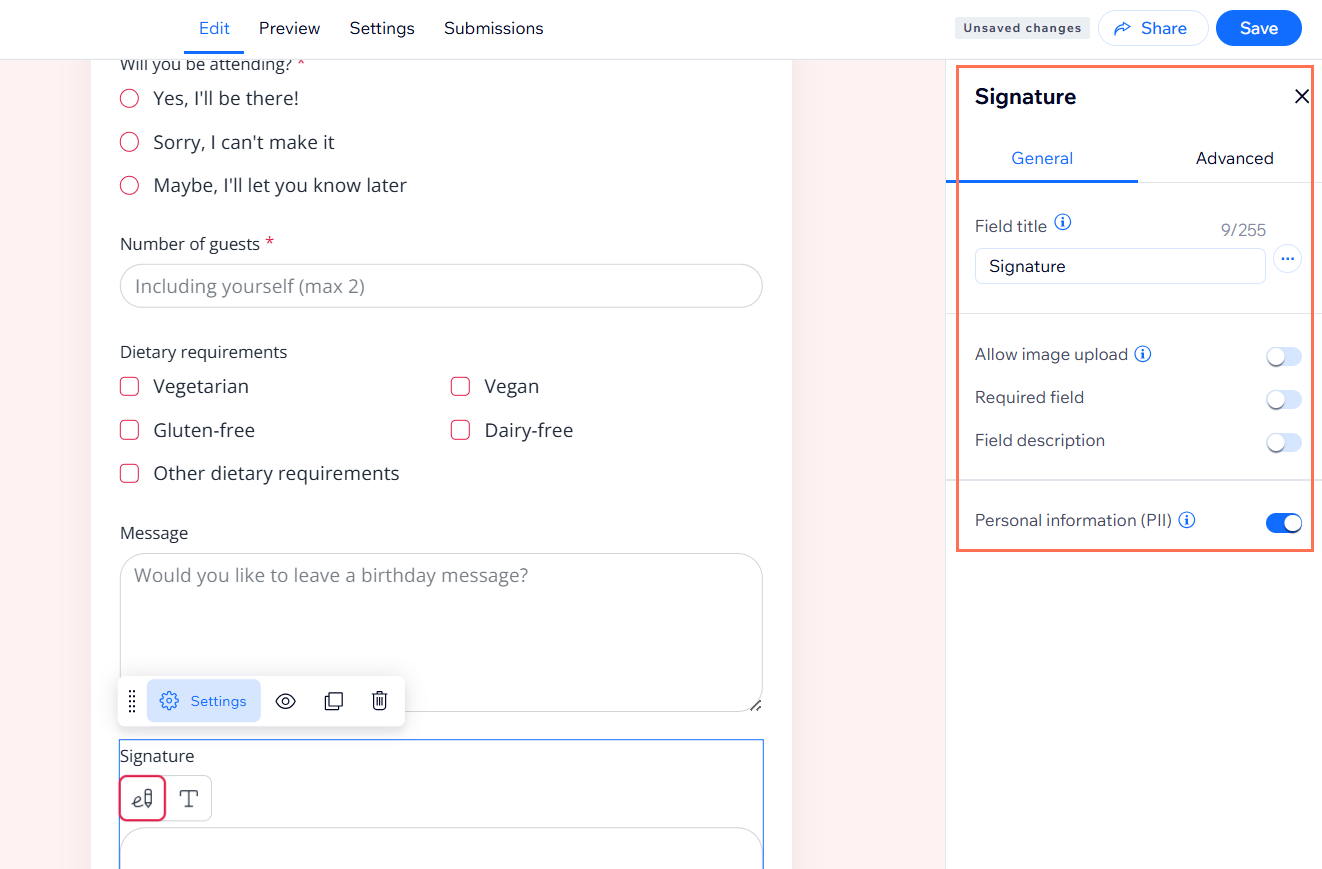
Formunuza bir dosya yükleme alanı ekleyerek ziyaretçilerinizden dosya toplayabilirsiniz. Bu alan, iş başvuruları (özgeçmiş toplama), danışmanlık seansları (görsel toplama) veya ziyaretçilerden belge, video ya da ses dosyası paylaşmalarını istediğiniz her durum için idealdir. Mevcut seçenekleri kullanarak dosya yükleme alanını özelleştirin:
- Alan başlığı: "Lütfen özgeçmişinizi yükleyin" gibi bir başlık veya soru ekleyin.
- Düğme metni: Ziyaretçilerin dosya yüklemek için tıkladıkları düğmenin metnini (ör. "Dosya Yükle") düzenleyin.
- Düğme altındaki metin: Düğmenin altında standart dosya bilgilerini veya kendi özel mesajınızı (ör. kabul edilen dosya türleri veya dosya yükleme talimatları) gösterin.
- Kabul edilen dosya türleri: Ziyaretçilerin yükleyebileceği dosya türlerinin (Video, Görüntü, Ses, Belge, Arşiv) onay kutularını işaretleyin.
- Dosya yükleme limiti: Açılır menüden ziyaretçilerin tek seferde yükleyebileceği dosya sayısını seçin.
Tek seçimli ve çok seçimli alanlar
Tek ve çok seçimli alanlar, ziyaretçilere aralarından seçim yapabilecekleri bir dizi seçenek sunarak belirli yanıtlar toplamanızı sağlar. Tek seçimli ve çok seçimli alanları özelleştirmek için:
- Formunuzdaki tek seçimli veya çok seçimli alana tıklayın.
- Ayarlar'a tıklayın.
- Alanı ve seçenekleri ayarlayın:
- Alan başlığı: Ziyaretçileriniz için bir soru veya komut girin.
- Seçenekler: Ziyaretçilerin aralarından seçim yapabilecekleri seçenekleri düzenleyin. + Seçenek Ekle'ye tıklayarak yeni seçenekler ekleyebilir veya birden fazla seçeneği aynı anda güncellemek için Toplu Olarak Düzenle'ye tıklayabilirsiniz.
- “Diğer” seçeneği ekle: Listelenen seçeneklerden hiçbirini tercih etmeyen ziyaretçilerin kendi yanıtlarını girebilmeleri için açma kapama düğmesini etkinleştirin.
- Zorunlu alan: Alanı zorunlu hale getirmek için açma kapama düğmesini etkinleştirin.
- Alan açıklaması: Alan hakkında ayrıntılar veya talimatlar içeren bir not ekleyin.
- Seçenek düzeni: Seçeneklerinizi tek, iki veya üç sütun halinde düzenleyin.
- Kişisel bilgiler (KTB): Gerekirse, alanı kişisel veri toplayan bir alan olarak işaretleyin.
Açılır menü alanları ziyaretçilere aralarından seçim yapabilecekleri bir seçenek listesi sunarak tutarlı bir formatta yanıt toplamanızı kolaylaştırır. Formunuzdaki bir açılır menü alanını özelleştirmek için:
- Formunuzdaki açılır menü alanına tıklayın.
- Ayarlar'a tıklayın.
- Alanı ve seçenekleri ayarlayın:
- Alan başlığı: Ziyaretçileriniz için bir soru veya komut girin.
- Seçenekler: Ziyaretçilerin aralarından seçim yapabilecekleri seçenekleri düzenleyin. + Seçenek Ekle'ye tıklayarak yeni seçenekler ekleyebilir veya birden fazla seçeneği aynı anda güncellemek için Toplu Olarak Düzenle'ye tıklayabilirsiniz.
- Varsayılan görünüm: Açılır menü yüklendiğinde, seçeneklerden birinin varsayılan olarak seçili olmasını sağlayın.
- Zorunlu alan: Form gönderilmeden önce alanın doldurulmasını zorunlu hale getirin.
- Alan açıklaması: Ziyaretçileriniz için ekstra ayrıntılar veya talimatlar ekleyin.
- Kişisel bilgiler (KTB): Gerekirse, alanı kişisel veri toplayan bir alan olarak işaretleyin.
Bağımsız form alanlarını yönetme
Bağımsız form alanlarını yöneterek güncel kalmalarını sağlayın. Yeni alan ekleyebilir, mevcut alanları yeniden düzenleyebilir veya artık ihtiyaç duymadıklarınızı silebilirsiniz.
Bağımsız form alanlarını yönetmek için:
- Sitenizin kontrol panelindeki Formlar ve Gönderilen Bilgiler sekmesine gidin.
- Bağımsız formlarınızı Form Türü sütunundaki Bağımsız etiketinden ayırt edebilirsiniz. Mevcut seçenekleri kullanarak formları yönetin:
Formunuza alan eklemek için:
- AI Forms Asistanı ile sohbet ederek sizin adınıza bir alan eklemesini isteyin (ör. "Telefon numarası alanı ekle").
- Ekle simgesine
 tıklayarak Alanlar panelini açın. Eklemek istediğiniz alana tıklayın veya doğrudan formunuza sürükleyin
tıklayarak Alanlar panelini açın. Eklemek istediğiniz alana tıklayın veya doğrudan formunuza sürükleyin
Alana özgü ayarları düzenlemek için ilgili alana tıklayın.
Alanları yeniden sıralama
İlgili alanın yanındaki
Yeniden Sırala simgesine

basılı tutarak istediğiniz sıraya sürükleyin.
Alanın ziyaretçiler tarafından doldurulmasını zorunlu hale getirmek için alan ayarlarındaki Zorunlu açma kapama düğmesini etkinleştirin.
İlgili alanın sağ üstündeki
Çoğalt simgesine

tıklayın.
Formunuzdan kaldırmak istediğiniz alanın yanındaki
Sil simgesine

tıklayın.
SSS
Bağımsız formlar hakkında daha fazla bilgi edinmek için aşağıdaki sorulara tıklayın.
Yeni ve eski bağımsız formlar arasındaki fark nedir?
Abonelik onay kutusunu işaretleyen ziyaretçiler neden e-posta listeme eklenmiyor?
Ziyaretçilerin abone listesine eklenmeleri için abonelik kutusunu işaretlemeleri ve (iki aşamalı onay etkinse) e-posta yoluyla üyeliklerini doğrulamaları gerekir. Alan ayarlarındaki abonelik kaydı yöntemini kontrol edin ve ziyaretçiden e-posta gelen kutusunu (ve spam klasörünü) kontrol etmesini isteyin.
Bir ziyaretçi imzasının veya yüklediği dosyanın kaybolduğunu söylüyor. Nereden bulabilirim?
Formlarınızdan gelen tüm dosya ve imza yüklemeleri Medya Yöneticinizdeki Site Dosyaları sekmesine kaydedilir. Yeni bir dosya görmüyorsanız, ziyaretçinin alanı doldurduğunu ve formu başarıyla gönderdiğini doğrulayın.
Form gönderimlerindeki bazı kişi bilgileri neden kişi listemde görünmüyor?
Kişi listenizde bir kişiyle ilgili bazı bilgileri göremiyorsanız ve bu alanlar formunuzda zorunlu değilse, ziyaretçi bu alanları doldurmamış demektir. Kişi bilgileri formdaki kişi alanlarının (ör. E-posta, Telefon) ziyaretçiler tarafından doldurulması durumunda kişi listesine kaydedilir. İhtiyacınız olan verileri topladığınızdan emin olmak için form içeriğinizi kontrol edin.
Formda yaptığım değişiklikler neden kaydedilmiyor?
Değişikliklerinizi yaptıktan sonra form editörünün en üstündeki Kaydet düğmesine tıklamayı unutmayın. Düğme gri renkteyse, tarayıcınızı yenileyin ve tekrar deneyin. Sorun devam ediyorsa, tarayıcı önbelleğinizi temizleyin veya farklı bir tarayıcı kullanın.
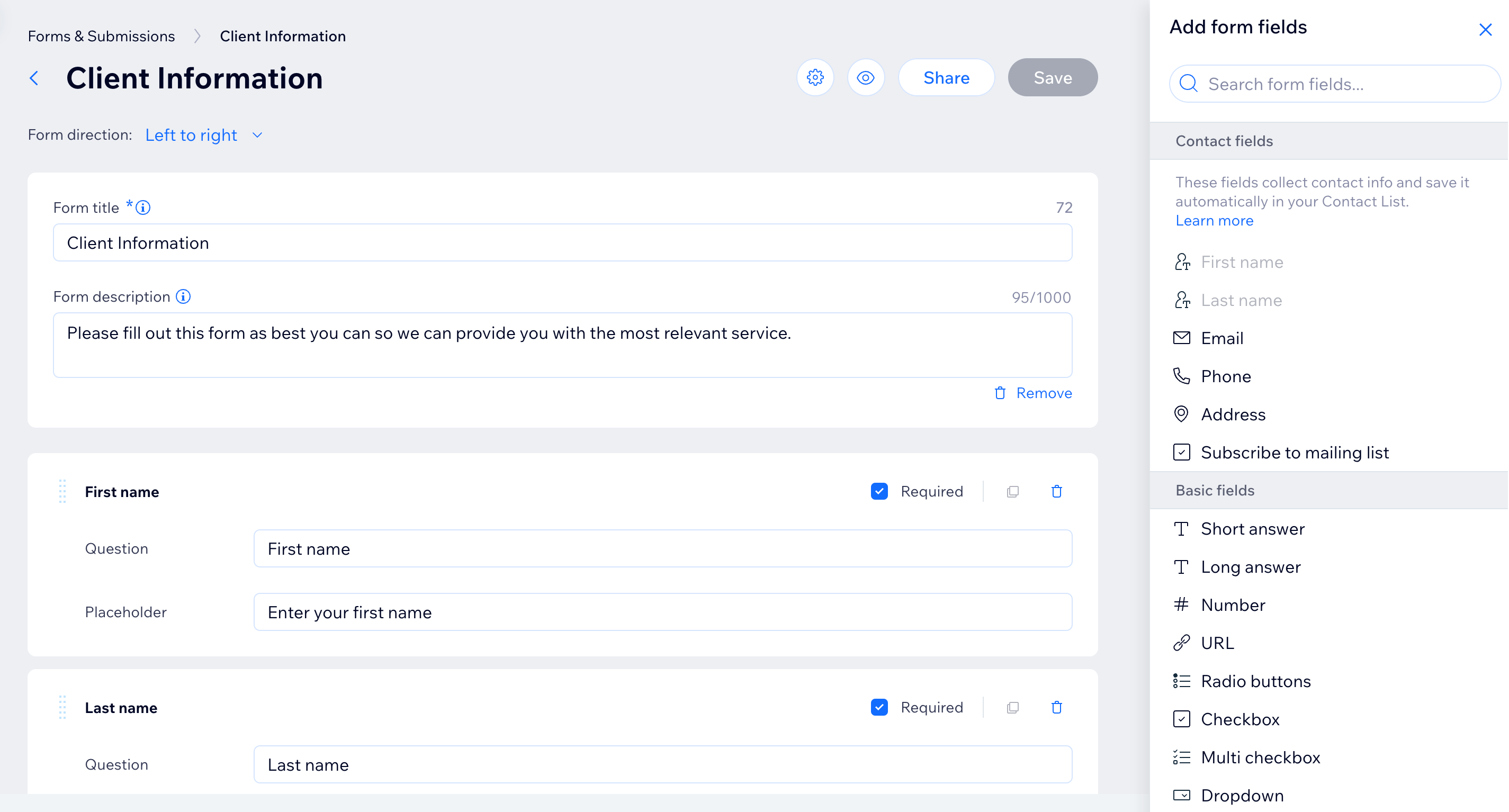
 tıklayarak alanlar panelini açın.
tıklayarak alanlar panelini açın.

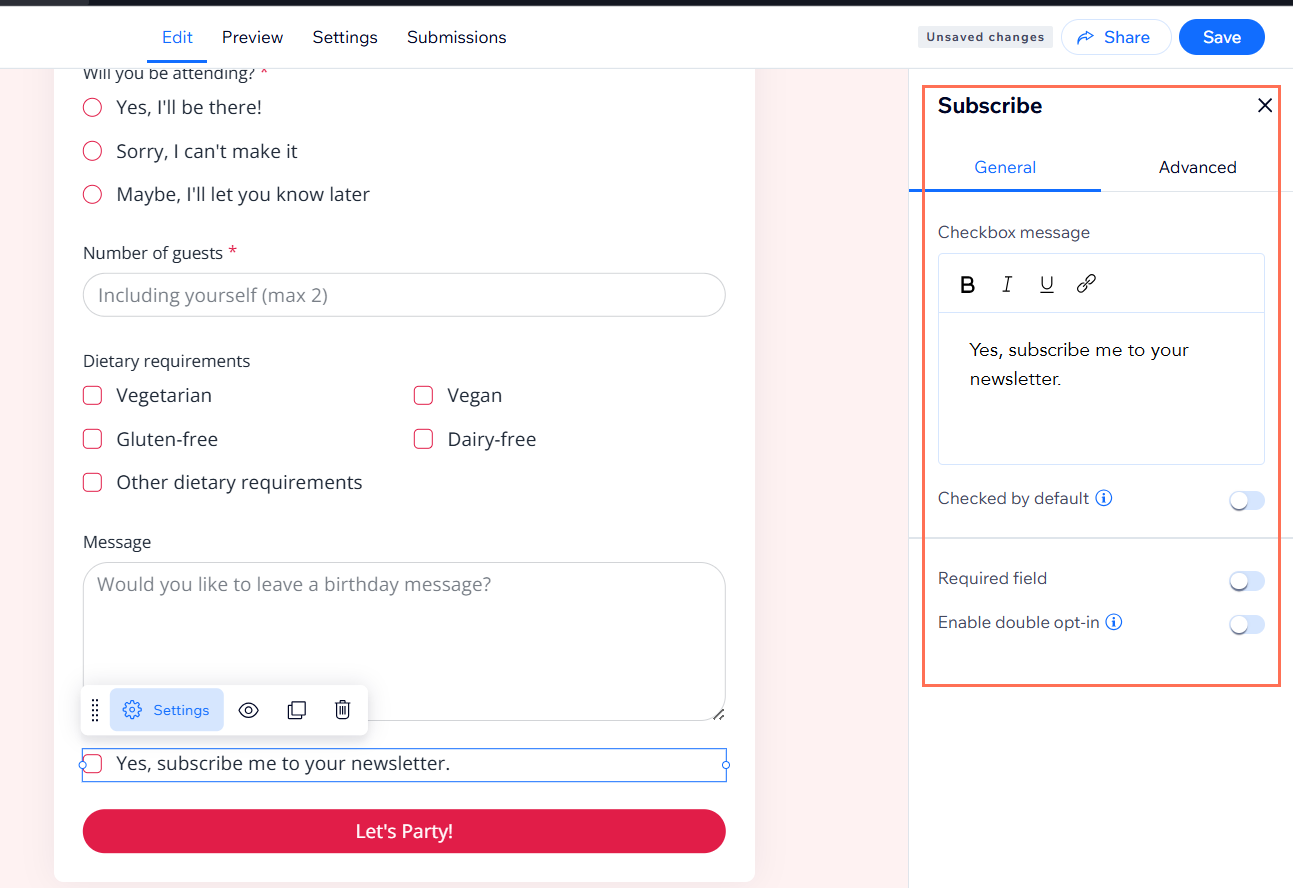
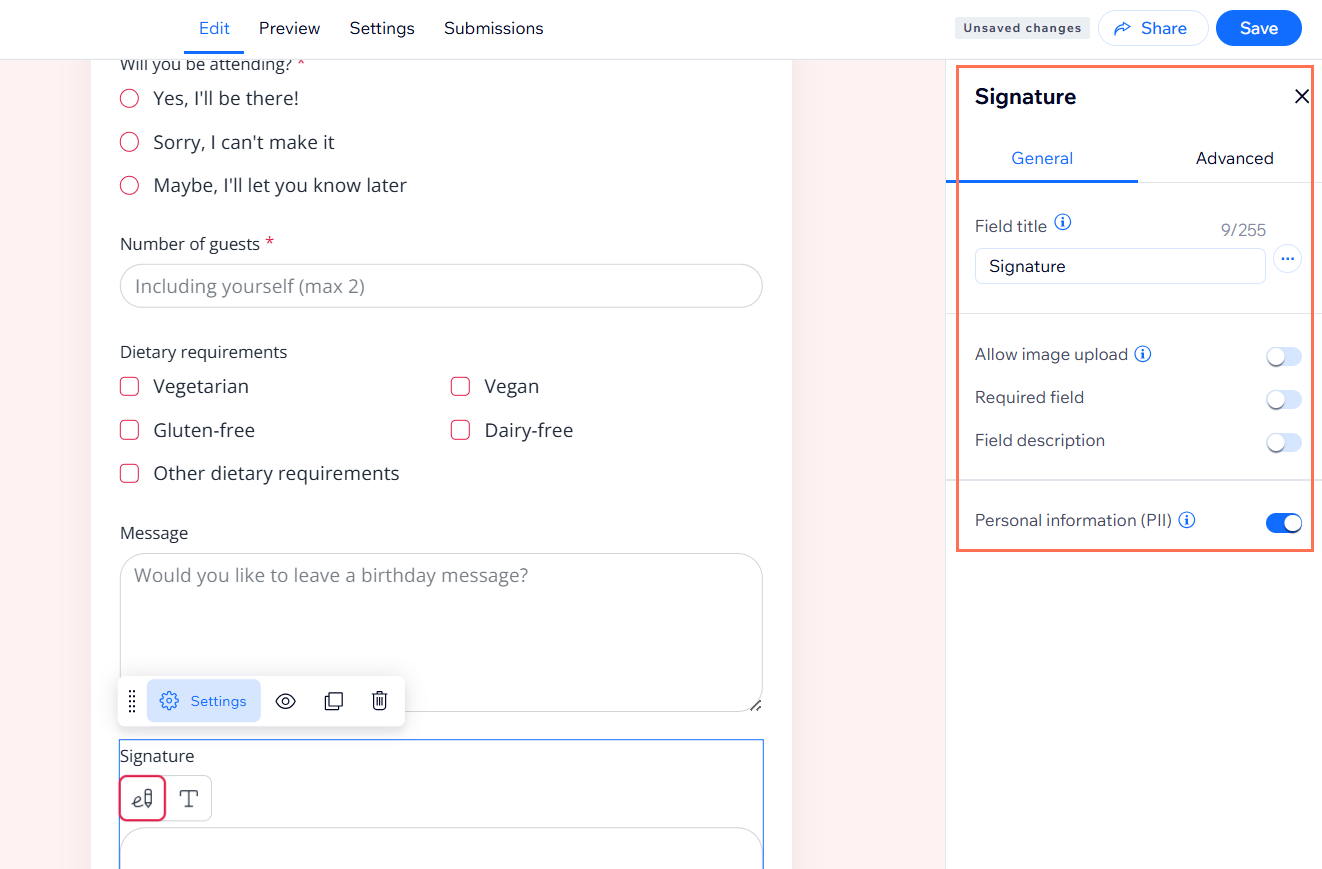
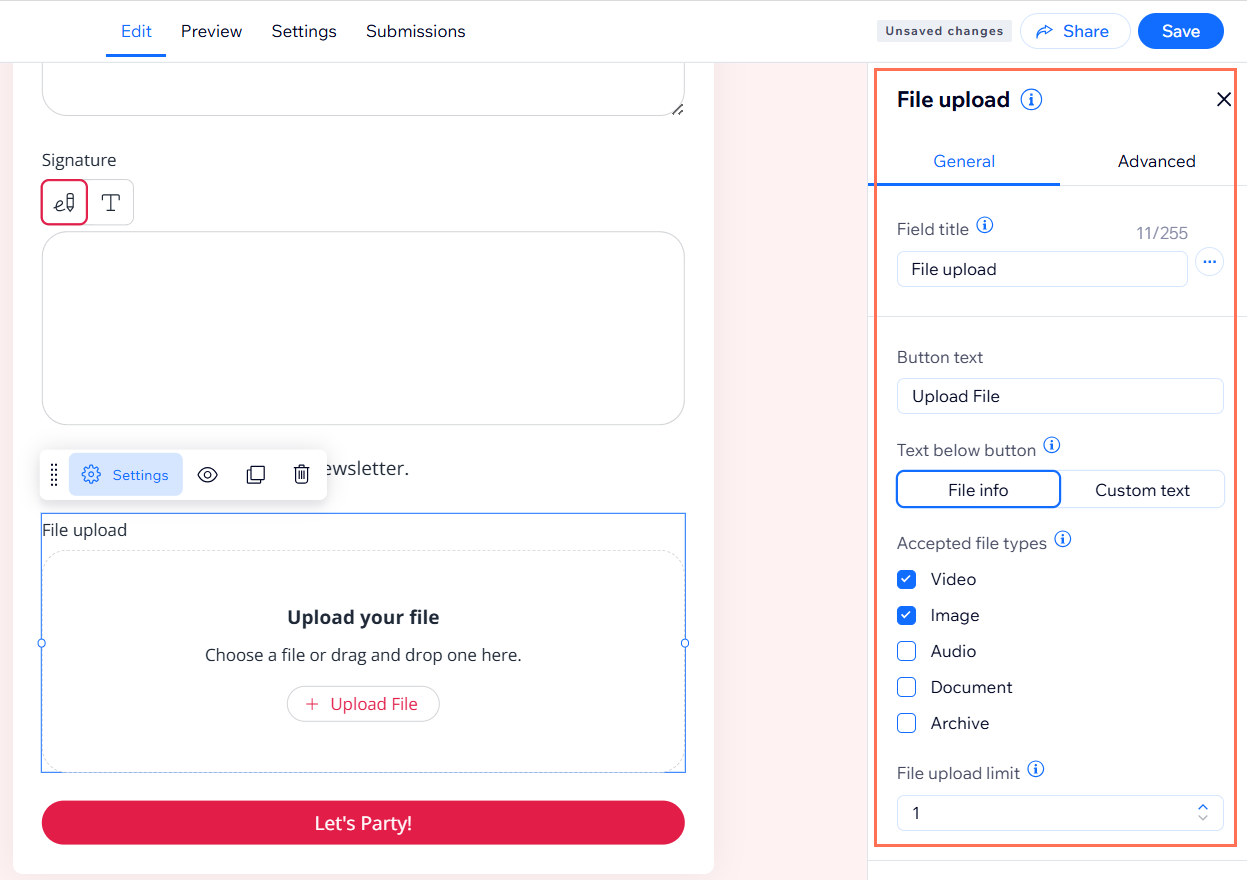
 basılı tutarak istediğiniz sıraya sürükleyin.
basılı tutarak istediğiniz sıraya sürükleyin.
 tıklayın.
tıklayın. tıklayın.
tıklayın.